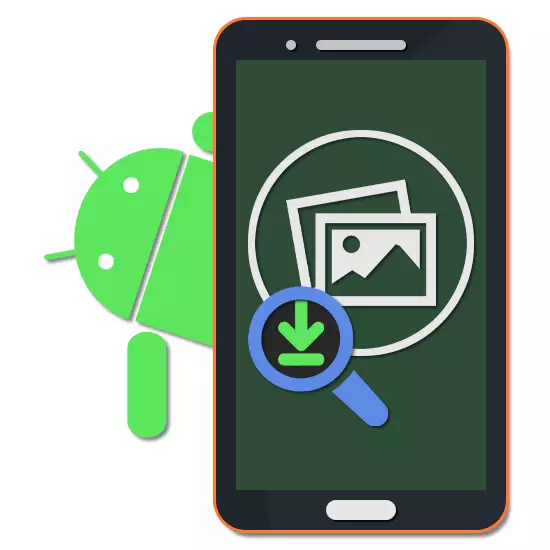
Actuellement, la recherche d'images sur Internet est également utilisée activement que des demandes de texte ordinaires dans divers moteurs de recherche. Sur les appareils Android, par défaut, ces fonctions ne sont pas fournies, mais vous pouvez utiliser des applications tierces. En outre, au cours de l'article, nous allons essayer de parler des méthodes les plus pressantes de recherche de photos.
Recherche pour Android
Il existe de nombreuses applications pour Android, vous permettant de rechercher des informations sur Internet sur l'image. Dans le même temps, souvent, ils ont des limitations, par exemple, fournissant des résultats dans le cadre d'un seul site ou nécessitant un enregistrement de compte. Nous veillerons également à des méthodes extrêmement accessibles et polyvalentes pour toutes les versions d'Android.Méthode 1: Recherche d'image
L'application de recherche d'images dans cet article est l'option la plus simple fournissant uniquement les fonctions de base pour rechercher des images sur Internet basées sur le moteur de recherche Google. Si vous n'avez pas besoin de filtres supplémentaires et d'autres outils, c'est cette méthode qui deviendra la meilleure solution due au poids faible et à grande vitesse.
Télécharger la recherche sur l'image du marché de Google Play
- Après le téléchargement et l'ouverture de l'application, un ensemble de paramètres sera présenté sur la page de démarrage, vous permettant de modifier le logiciel. En particulier, vous pouvez choisir un moteur de recherche à votre discrétion, changer le style de conception et bien plus encore.
- Pour commencer à rechercher, assurez-vous que l'image d'origine dans la mémoire de l'appareil et que vous cliquez uniquement sur l'icône avec l'icône Cloud dans le coin inférieur droit de l'écran. En utilisant encore le gestionnaire de fichiers ou la "galerie", recherchez et sélectionnez un fichier graphique dans la mémoire du smartphone.
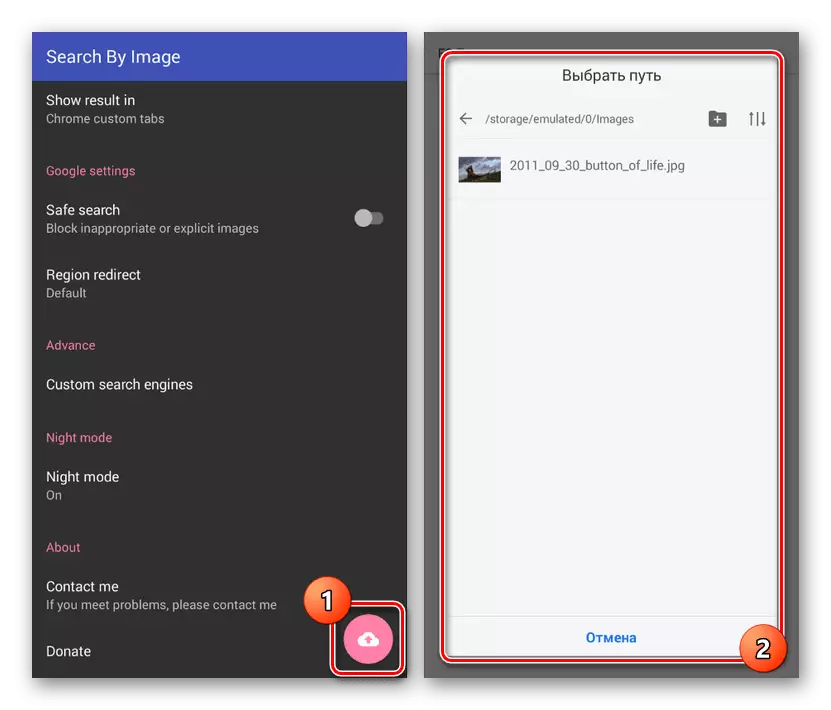
Si vous sélectionnez avec succès une image dans la zone inférieure, un bloc supplémentaire apparaîtra. De là, vous pouvez procéder à des paramètres supplémentaires ou faire des cultures.
- Compte tenu des paramètres, appuyez sur le bouton "Démarrer le téléchargement" pour rechercher des coïncidences sur Internet.

À la fin de l'application, une version de recherche adaptative avec les résultats de la coïncidence s'ouvrira. Selon le contenu et la qualité de l'image, les options peuvent varier considérablement.
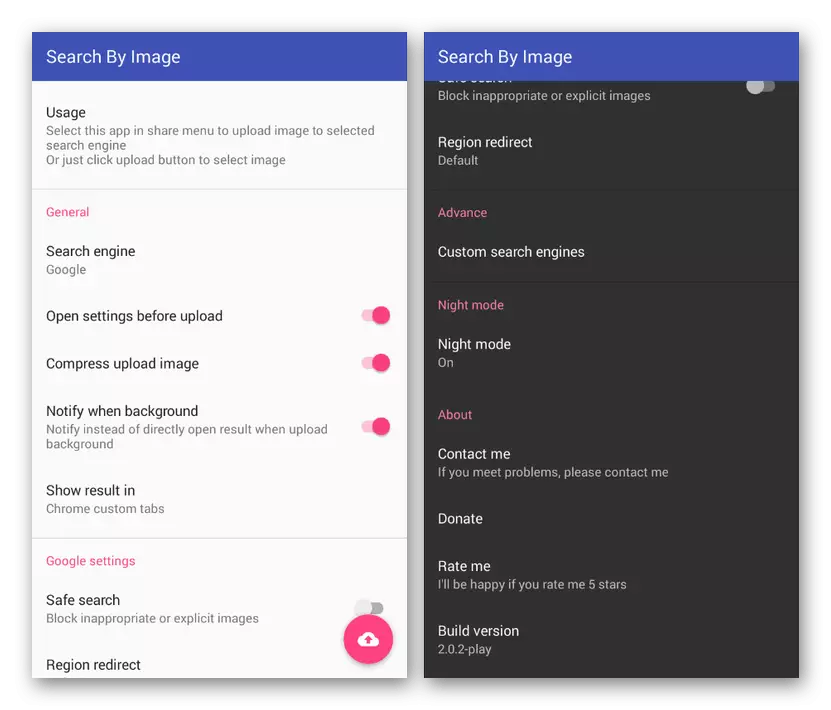
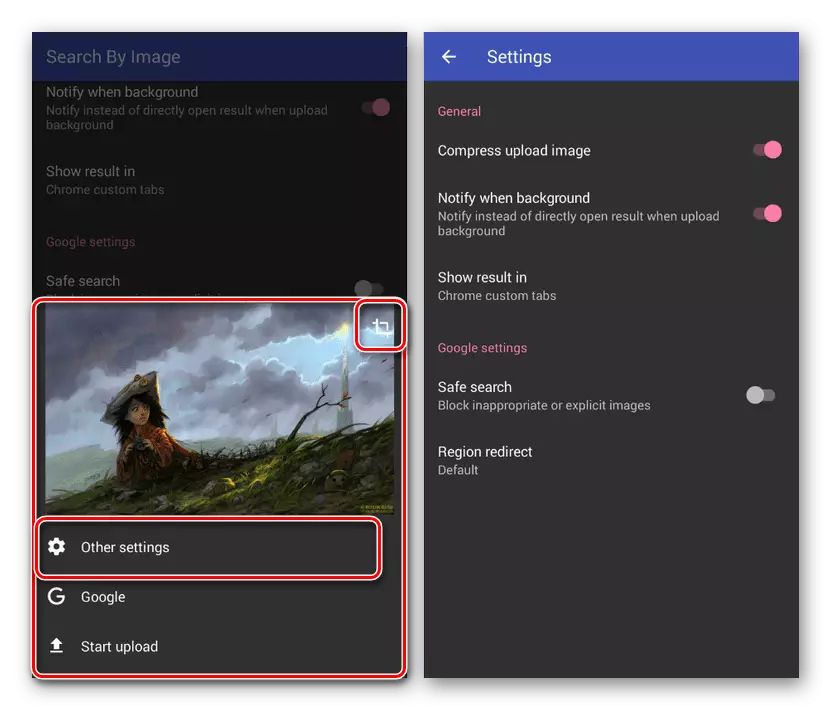

Les algorithmes de recherche dans l'image dans la recherche d'image vous permettent de déterminer avec une grande précision et de trouver des objets sur Internet. En cas de pénurie de fonctions disponibles, vous pouvez passer à l'option suivante et plus avancée.
Méthode 2: Recherche par image
Utilisation de la recherche par image par analogie avec l'application précédente, vous pouvez rechercher des informations sur Internet à l'aide d'une image comme demande. Cependant, dans ce cas, il existe une énorme quantité d'outils qui réduisent le nombre de résultats, augmentant ainsi l'exactitude des coïncidences. De plus, plusieurs moteurs de recherche sont pris en charge, y compris Yandex et Google.
Télécharger la recherche par image du marché de Google Play
- En exécutant l'application, cliquez sur le bouton avec l'image "+" dans le coin inférieur droit de l'écran et sélectionnez l'une des options présentées. Vous pouvez utiliser à la fois le fichier de téléchargement de la galerie et la création d'une image à l'aide de la caméra.
- De toute façon commode, sélectionnez une image dans la mémoire de périphérique Android ou créez un instantané à l'aide d'une application qui s'est ouverte après la sélection de l'option appropriée.
- Dans les deux options, vous serez redirigé vers plusieurs boutons. Pour changer l'image, cliquez sur l'icône dans le coin supérieur gauche, puis une de l'icône est apparue.
- En raison des outils, vous pouvez modifier de manière significative la photo en optimisant pour rechercher. Pour continuer, vous devez appuyer sur le bouton marqué en bas de l'écran.
- À la fin de l'analyse, une version simplifiée du navigateur avec les résultats s'ouvrira. Vous pouvez également accéder instantanément au moteur de recherche dans l'un des navigateurs installés en cliquant sur l'icône sur le panneau supérieur.
- Si quelque chose ne correspond pas à quelque chose dans la recherche, vous pouvez modifier les paramètres en cliquant sur le bouton "..." dans l'application et en sélectionnant l'élément "Paramètres".
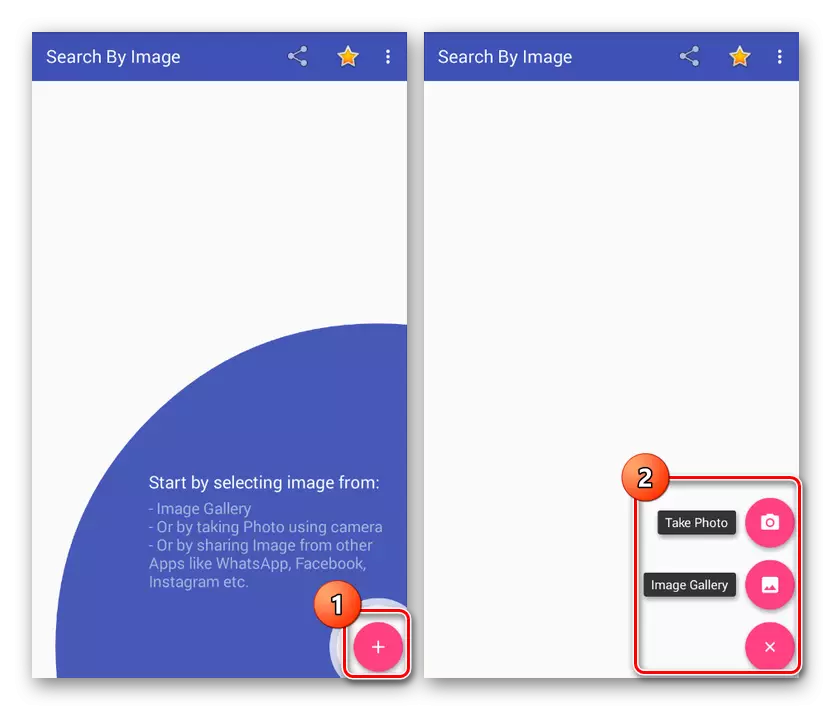
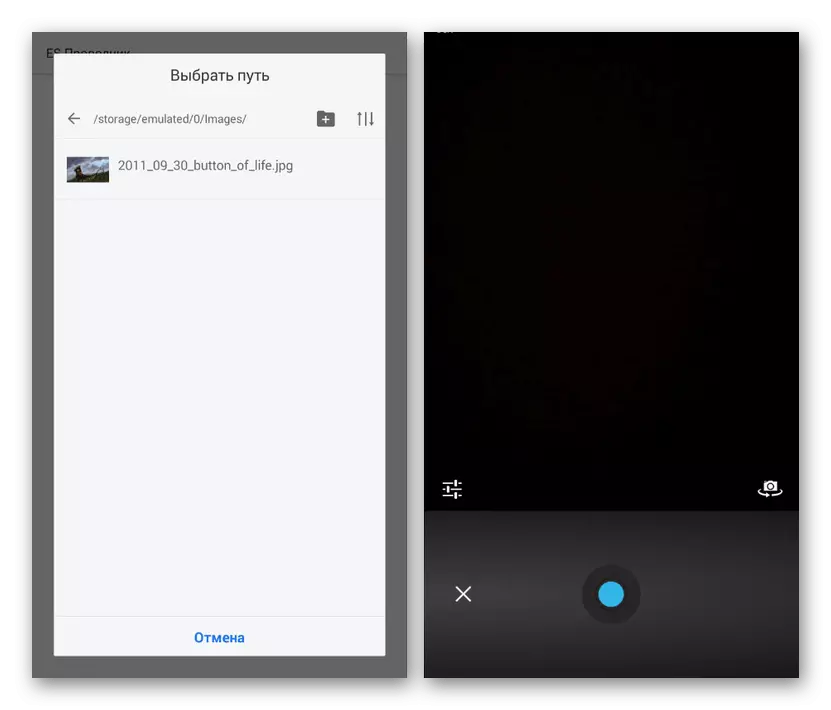
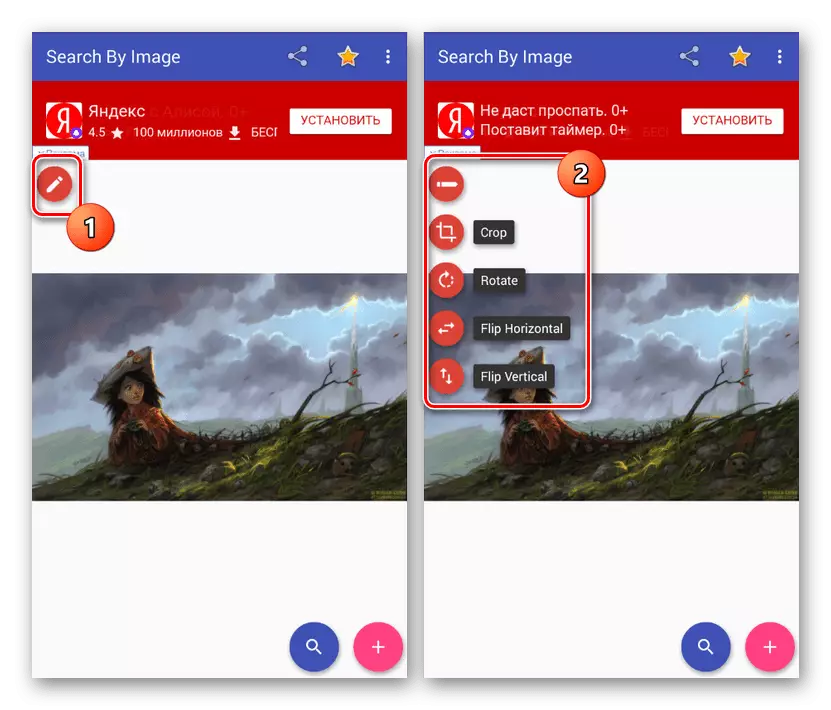



Comme dans la version précédente, le seul manque de recherche par image peut devenir une interface anglophone. Le reste du logiciel aboutit à la tâche assignée beaucoup mieux que la plupart des analogues. De plus, la recherche est commode en raison d'outils supplémentaires.
Méthode 3: Services en ligne
Cette option, contrairement aux précédentes, n'exige pas l'installation d'applications de recherche individuelles et d'utiliser un service en ligne spécial, tel que Google. La méthode est parfaitement similaire à la recherche sur l'image de l'ordinateur et peut être faite à l'aide de tout navigateur Web pratique, y compris la norme. Il est important de configurer le travail du navigateur dans le mode "Version PC" disponible dans la plupart des programmes.

Lire la suite:
Recherche par image dans Google
Rechercher des images dans Yandex
En plus de Google, des fonctions de recherche similaires fournissent d'autres services en ligne, y compris les utilisateurs les plus populaires de moteur de recherche Yandex. Cependant, dans la plupart des cas, ces ressources sont mal adaptées aux appareils mobiles. Il est possible de résoudre ce problème en visitant les services initialement destinés à utiliser le smartphone, par exemple, une excellente option est une excellente option.
Lire aussi: Services en ligne basés sur une ligne
Conclusion
Quelle que soit la méthode sélectionnée, parmi celles représentées et parmi les applications similaires sur Google Play, la précision de la recherche dépend directement de la qualité des images utilisées. Cela coûte la plus grande attention, améliorant ou remplaçant une image en l'absence de résultats appropriés. De plus, vous ne devez pas négliger la culture des parties les plus importantes de la photo, car l'image d'objets spécifiques améliore la qualité de la recherche.
